صدق أو لا تصدق ، جهاز الكمبيوتر المكتبي القديم لا يحتوي على محرك أقراص CD / DVD داخلي. لقد وجدت أنه غير ضروري لأن محرك أقراص DVD بحجم 5.25 .25 كبير للغاية ويشغل مساحة كبيرة جدًا. إزالته يعطي مساحة أكبر لتهوية الهواء. ثانيًا ، على الرغم من أن محرك أقراص DVD لا يستهلك الكثير من الطاقة ، إلا أنني أعلم أنني أحفظ بعضًا (حوالي 20 واط) من عدم امتلاكه. لديّ محرك أقراص DVD خارجي سليم DVD على الرغم من أنني إذا كنت حقًا بحاجة إلى استخدامه. يمكن تشغيل كل شيء من USB في الوقت الحاضر مثل Hiren's BootCD وأقراص الإنقاذ من الفيروسات وحتى تثبيت Windows 7.
لقد بدأت أيضًا في استخدام ميزة النسخ الاحتياطي واستعادة صورة نظام Windows 7 ، لذلك ليست هناك حاجة لإنشاء قرص إنقاذ Windows 7 في حالة مسح محمل التمهيد. ومع ذلك ، نظرًا لأنني قمت بالفعل بإزالة محرك أقراص DVD الداخلي وحاول تجنب توصيل كاتب DVD النحيف USB وفصله ، فأنا بحاجة إلى تثبيت استرداد نظام Windows 7 على محرك أقراص USB محمول. لا توجد طريقة سهلة مدعومة للقيام بذلك من Windows نفسه ولكن فيما يلي بعض الطرق التي وجدنا بها كيفية القيام بذلك.

هناك خيارات أخرى للحصول على ملفات الاسترداد على USB مثل استخدام موجه الأوامر مع Diskpart أو استخدام أدوات إنشاء USB قابلة للتشغيل مثل SARDU و UNetbootin و Rufus و xboot وما إلى ذلك ، ولكن بعد الاختبار وجدنا أنه لا تعمل جميع وظائف USB للاسترداد بصورة صحيحة. من بين 5 أدوات استرداد في قائمة "خيارات استرداد النظام" ، يعمل الخيار الأخير فقط "موجه الأوامر" بينما يتم كسر الباقي. يُظهر النقر فوق "إصلاح مشاكل بدء التشغيل" الخطأ التالي:
لا يمكن لإصلاح بدء التشغيل إصلاح هذا الكمبيوتر تلقائيًا.
يمكن أن يساعد إرسال المزيد من المعلومات Microsoft في إنشاء الحلول.
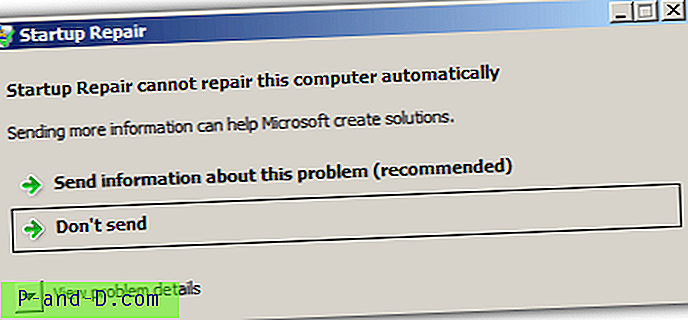
النقر على استعادة النظام يظهر الخطأ التالي:
لاستخدام استعادة النظام ، يجب تحديد تثبيت Windows الذي تريد استعادته.
أعد تشغيل هذا الكمبيوتر ، وحدد نظام التشغيل ، ثم حدد استعادة النظام.
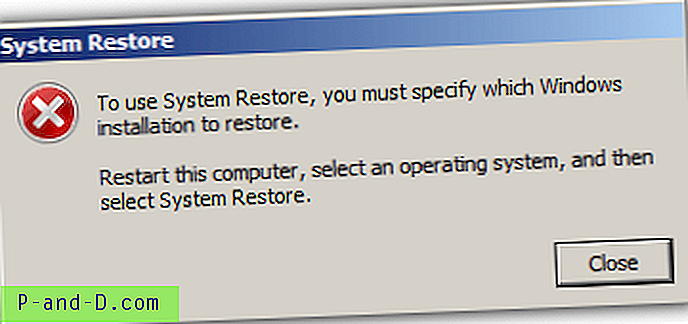
يؤدي النقر فوق System Image Recovery إلى إظهار الخطأ التالي:
حدث خطأ داخلي. قد تساعدك المعلومات التالية في حل الخطأ:
لا يمكن للنظام العثور على الملف المحدد. (0x80070002)
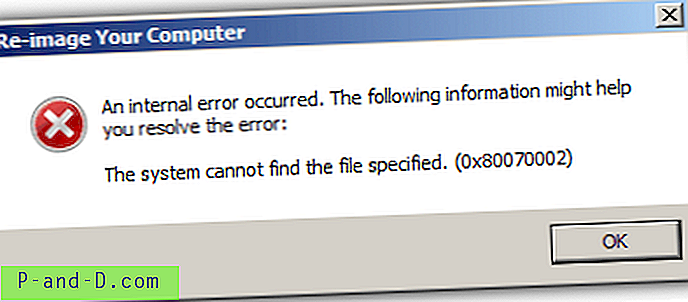
يؤدي النقر فوق أي من الخيارين في تشخيص ذاكرة Windows إلى إظهار الخطأ التالي:
لا يمكن لـ Windows التحقق من مشاكل الذاكرة.
هناك خطأ يمنع Windows من التحقق من مشاكل الذاكرة أثناء بدء التشغيل. لتشغيل تشخيص ذاكرة Windows يدويًا ، قم بتشغيل الكمبيوتر من قرص تثبيت Windows ، ثم حدد تشخيص ذاكرة Windows من قائمة إدارة تمهيد Windows.
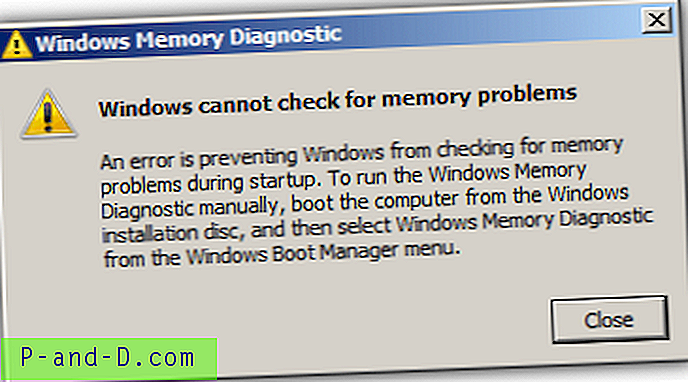
إذا كنت تحصل على أي من رسائل الخطأ المذكورة أعلاه على صورة Windows 7 System Recovery الحالية مثبتة على USB stick ، أو تريد إنشاء USB للاسترداد يعمل بشكل كامل من إيقاف التشغيل ، فيجب عليك استخدام الطرق التالية لإنشائه كما اكتشفنا أن تعمل جميع وظائف خيار الاسترداد على النحو المنشود.
الخطوة الأولى: إنشاء Windows Recovery ISO
قبل إنشاء رقاقة USB للاسترداد ، يجب عليك أولاً الحصول على نظام Windows 7 القياسي لاسترداد نظام Windows والذي يمكن تحقيقه بطريقتين. واحد إذا كان لديك قرص مضغوط للاسترداد تم نسخه بالفعل على القرص ، والثاني إذا لم يكن لديك وصول إلى محرك أقراص ضوئية. إذا كان لديك محرك أقراص CD-RW ، فإن أسهل طريقة هي تشغيل أداة recdisc.exe من مربع البحث في قائمة ابدأ ، ثم نسخ الصورة على قرص مضغوط قابل للكتابة ، ثم اتبع الطريقة الأولى أدناه.
الطريقة الأولى: من قرص استرداد نظام Windows 7 موجود.
1. قم بتنزيل الإصدار التجريبي من PowerISO وتثبيته. إذا كان لديك أي برنامج آخر يعجبك ينشئ ملف ISO من قرص مضغوط مثل ImgBurn إلخ ، فيمكنك استخدامه أيضًا. احترس من ادواري أثناء تثبيت PowerISO.
2. قم بتشغيل PowerISO ، ثم اذهب إلى قائمة "أدوات" -> "إنشاء ملف صورة CD / DVD / BD".
3. حدد ملف الوجهة كملف "iso." ، ثم اختر موقعًا واسم ملف للملف المحفوظ. تأكد من أن محرك الأقراص المصدر هو الصحيح. اضغط على "موافق" عندما تكون مستعدًا للإنشاء.
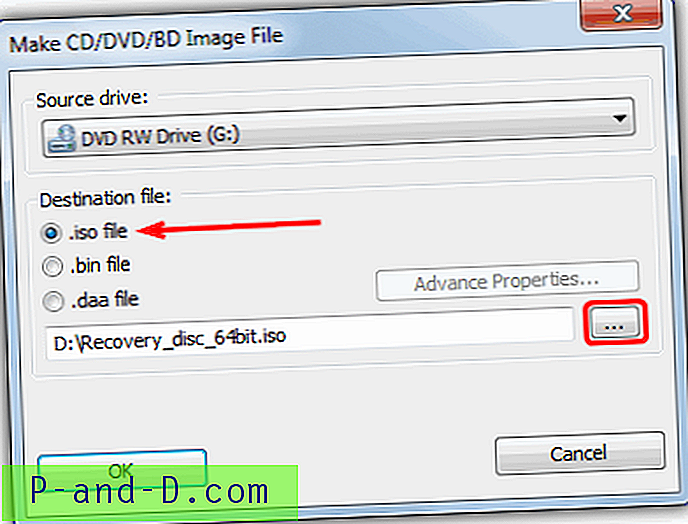
بعد دقيقة أو دقيقتين ، سيتم إنشاء ISO جاهزًا لوضعه على USB.
فيما يلي كيفية إنشاء الصورة باستخدام أداة ISO شائعة أخرى تسمى UltraISO بدلاً من ذلك إذا كنت تفضلها على PowerISO:
1 أ. قم بتنزيل وتثبيت الإصدار التجريبي من UltraISO .
2 أ. ابدأ تشغيل UltraISO (انقر بزر الماوس الأيمن وقم بالتشغيل كمسؤول) ، انتقل إلى قائمة "أدوات" -> "Make Image CD / DVD Image " أو اضغط على F8.
3 أ. انقر فوق الزر لاختيار موقع واسم ملف الإخراج ، وتأكد من تحديد محرك الأقراص الذي يحتوي على القرص الخاص بك ، ثم انقر فوق إنشاء. يجب تحديد تنسيق إخراج ISO بشكل افتراضي.
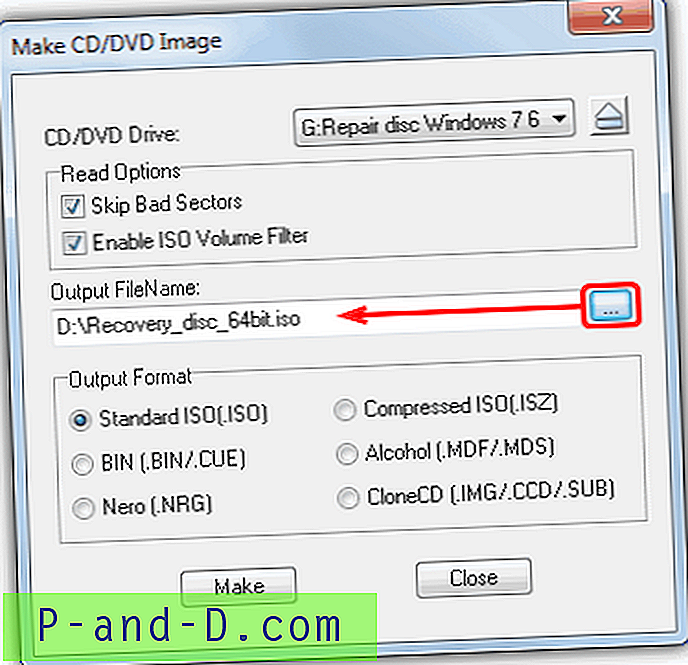
في الصفحة 2 ، سنوضح لك كيفية الحصول على استعادة ISO من نظام بدون محرك أقراص ضوئية وكتابة ISO إلى USB.
1 2 التالي › عرض الكل




